როგორ გამოვასწოროთ Logitech K750 არ მუშაობს
Miscellanea / / April 03, 2023

ინტერნეტის შეღწევადობის ზრდასთან ერთად, სამუშაო ადგილები ონლაინ გახდა. მაგრამ, მაშინაც კი, თუ ის არ არის ონლაინ, თქვენ გჭირდებათ ლეპტოპი ან კომპიუტერი ჩვენი საოფისე სამუშაოს შესასრულებლად. ასე რომ, ჩვენ ვეყრდნობით ტექნოლოგიებს ჩვენი სამუშაოს შესასრულებლად და ამ ტექნოლოგიების სწორი ფუნქციონირება აუცილებელია. მაგრამ რა მოხდება, თუ თქვენი Logitech Wireless მზის კლავიატურა K750 ერთ დღეს შეწყვეტს მუშაობას, რადგან შეცდომები ყოველთვის შეიძლება იყოს? არ ინერვიულოთ, ჩვენ მივიღეთ გამოსავალი. ამრიგად, ამ სტატიაში ჩვენ გეტყვით, თუ როგორ უნდა გამოასწოროთ Logitech K750 არ მუშაობს. ასე რომ, გთხოვთ, განაგრძოთ კითხვა, რომ იცოდეთ ამის შესახებ.

Სარჩევი
- როგორ გამოვასწოროთ Logitech K750 არ მუშაობს
- მეთოდი 1: გადატვირთეთ ადამიანის ინტერფეისის მოწყობილობის სერვისი
- მეთოდი 2: განაახლეთ მოწყობილობის დრაივერი
- მეთოდი 3: ხელახლა დააინსტალირეთ მოწყობილობის დრაივერი
- მეთოდი 4: დრაივერის განახლებების დაბრუნება
- მეთოდი 5: პრობლემების გადაჭრა გამაერთიანებელ მიმღებთან
- მეთოდი 6: Windows-ის განახლება
- მეთოდი 7: დაუკავშირდით მხარდაჭერის გვერდს
როგორ გამოვასწოროთ Logitech K750 არ მუშაობს
სანამ გამოსწორებას დავიწყებთ, მოდით განვიხილოთ პრობლემის გამომწვევი მიზეზები. ასე რომ, ჩვენ ჩამოვთვალეთ მიზეზები, რომლებიც დაგეხმარებათ პრობლემის უკეთ მოგვარებაში. განაგრძეთ კითხვა, რომ გაიგოთ ამ მიზეზების შესახებ:
- The დამჯდარი ელემენტი დონეები იმიტომ ხდება, რომ თქვენი კლავიატურა არ არის დამუხტული.
- Თუ თქვენ გაქვთ გადაიტანა USB მიმღები სხვა კომპიუტერში, თქვენი Logitech K750 არ მუშაობს, შეიძლება დადგეს პრობლემა.
- ეს ასევე შეიძლება გამოწვეული იყოს უკაბელო ჩარევა მოწყობილობები, როგორიცაა მონიტორები, უკაბელო დინამიკები და სხვა მოწყობილობები.
- თუ გადაიტანეთ USB მიმღები ერთი USB პორტიდან მეორეზეთქვენი Logitech K750 კლავიატურის დრაივერი შეიძლება ასევე არ იმუშაოს.
- ასევე, თუ იყენებთ უკაბელო კლავიატურა მეტალის ზედაპირებზე, შეიძლება შეგექმნათ შეცდომა.
- Ბოლო დრაივერის განახლებები ასევე შეიძლება იყოს უსიამოვნების მიზეზი.
სანამ დრო სჭირდება მეთოდებზე გადასვლას, უნდა სცადოთ ეს მარტივი მეთოდები, რადგან ხშირად ჩვენ გამოგვრჩება მცირე დეტალები, რომლებსაც შეუძლიათ პრობლემის გადაჭრა. და ეს მეთოდები ჩამოთვლილია ქვემოთ:
- კლავიატურის ბატარეის დატენვა: დატენეთ კლავიატურის ბატარეა, თუ ის დაბალია. მას შეუძლია დაეხმაროს პრობლემის მოგვარებაში.
- ამოიღეთ კლავიატურა მეტალის ზედაპირიდან: ეს არის ასევე ერთ-ერთი ყველაზე მარტივი მეთოდი შეცდომის მოსაგვარებლად.
- შეგიძლიათ სცადოთ მისი სხვა მოწყობილობასთან დაკავშირება: სცადეთ დააკავშიროთ თქვენი კლავიატურა სხვა მოწყობილობასთან. თუ ის მუშაობს, თქვენი კლავიატურა სწორად მუშაობს და სხვა პრობლემები უნდა მოგვარდეს.
- შეინახეთ კლავიატურა დიაპაზონში: შეეცადეთ შეინახოთ კლავიატურა დიაპაზონში, როგორც ეს ნაჩვენებია ქვემოთ მოცემულ სურათზე
- შეაერთეთ გამაერთიანებელი მიმღები შევიდა სხვა USB პორტი: მას ასევე შეუძლია დაეხმაროს პრობლემის მოგვარებაში.
ახლა, შეგიძლიათ დაიწყოთ უფრო მოწინავე მეთოდებით, თუ ზემოაღნიშნული მეთოდები ვერ გადაჭრის თქვენს შეცდომებს.
მეთოდი 1: გადატვირთეთ ადამიანის ინტერფეისის მოწყობილობის სერვისი
მიჰყევით ქვემოთ ჩამოთვლილ ნაბიჯებს ამ მეთოდის შესასრულებლად:
1. დააჭირეთ Windows გასაღები, ტიპი Მართვის პანელი, შემდეგ დააწკაპუნეთ გახსენით.
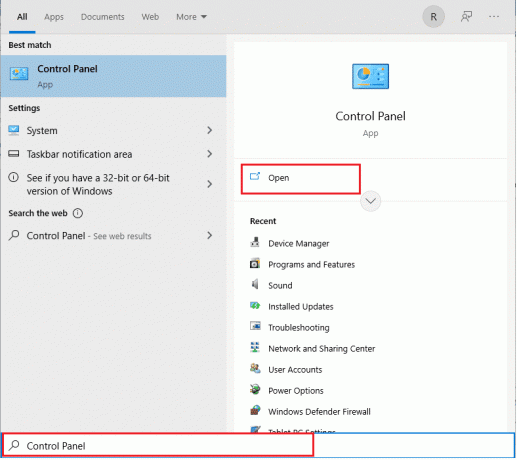
2. ახლა აირჩიეთ Სისტემა და უსაფრთხოება პარამეტრები.

3. აქ გადადით ქვემოთ და აირჩიეთ Windows Tools ვარიანტი.
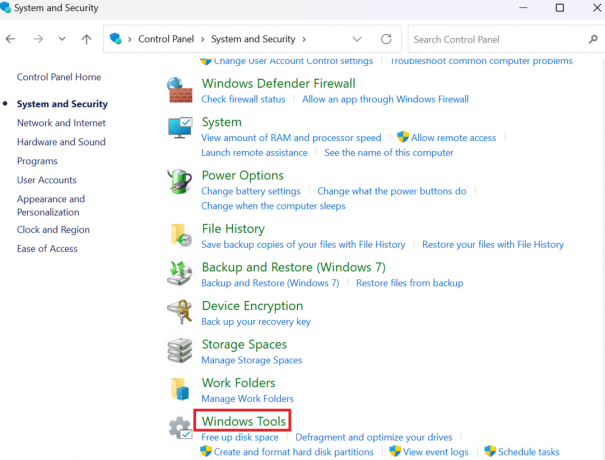
4. ახლა აირჩიეთ სერვისები ხატი.
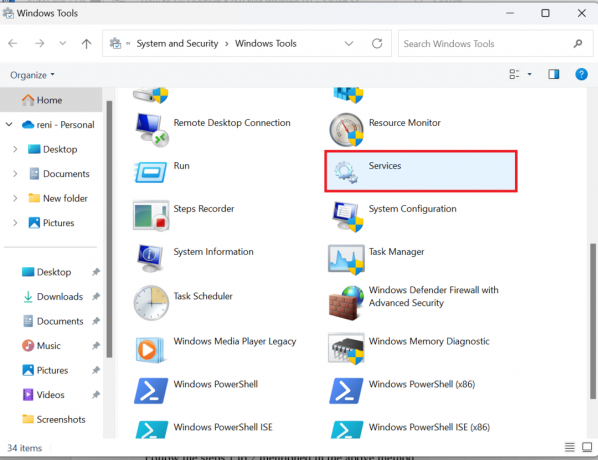
5. გადაახვიეთ ქვემოთ და დააწკაპუნეთ მასზე მარჯვენა ღილაკით ადამიანის ინტერფეისის მოწყობილობის სერვისი ვარიანტი.

6. დააწკაპუნეთ Რესტარტი ვარიანტი, თუ ის მუშაობს.

7. როდესაც სერვისები გადაიტვირთება მარჯვნივ, დააწკაპუნეთ Თვისებები.

8. აქ, ში გაშვების ტიპი, აირჩიეთ Ავტომატური და დააწკაპუნეთ კარგი.
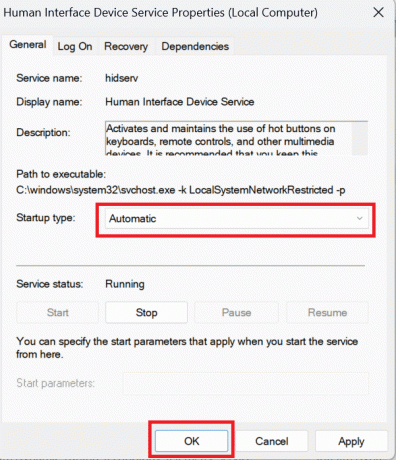
ასევე წაიკითხეთ: დააფიქსირეთ HID შესაბამისი სენსორული ეკრანი დაკარგული
მეთოდი 2: განაახლეთ მოწყობილობის დრაივერი
მოწყობილობის დრაივერები არის სისტემის დონის აუცილებელი პროგრამული უზრუნველყოფა, რომელიც ეხმარება შექმნას კომუნიკაცია სისტემაზე მიმაგრებულ აპარატურასა და ოპერაციულ სისტემას შორის, რომელსაც იყენებთ თქვენს კომპიუტერში. დრაივერების განახლებისთვის წაიკითხეთ ჩვენი სახელმძღვანელო როგორ განაახლოთ მოწყობილობის დრაივერები.
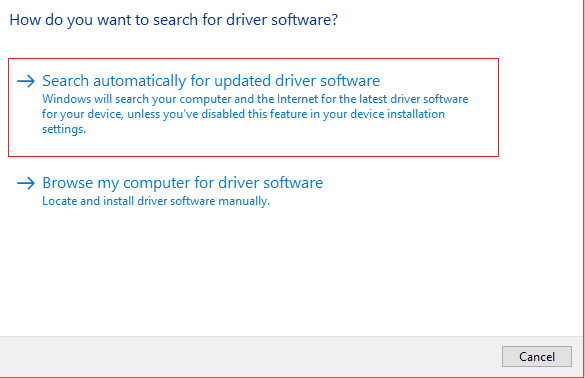
მეთოდი 3: ხელახლა დააინსტალირეთ მოწყობილობის დრაივერი
თუ გაინტერესებთ როგორ გამოასწოროთ Logitech K750 არ მუშაობს, მაშინ სცადეთ ეს მეთოდი. დრაივერები არის ძირითადი კომპონენტები, რომლებიც საჭიროა ტექნიკისთვის ოპერაციულ სისტემასთან ურთიერთობისთვის, რათა შეასრულოს ყველა დავალება, როგორც დასახული იყო. ბევრი პრობლემა შეიძლება წარმოიშვას დრაივერის გაუმართაობის გამო, რამაც შეიძლება დაგატეხოთ თავი. საბედნიეროდ, როგორც Microsoft-ის დეველოპერები, ასევე კომპიუტერის მწარმოებლები უზრუნველყოფენ დრაივერის რეგულარულ განახლებებს, რათა ყველაფერი სწორად იმუშაოს. თუმცა, ჩნდება ისეთი საკითხები, როგორიცაა კორუმპირებული, დაკარგული ან შეუთავსებელი მძღოლები. წაიკითხეთ ჩვენი სახელმძღვანელო როგორ წაშალოთ და დააინსტალიროთ მოწყობილობის დრაივერები.
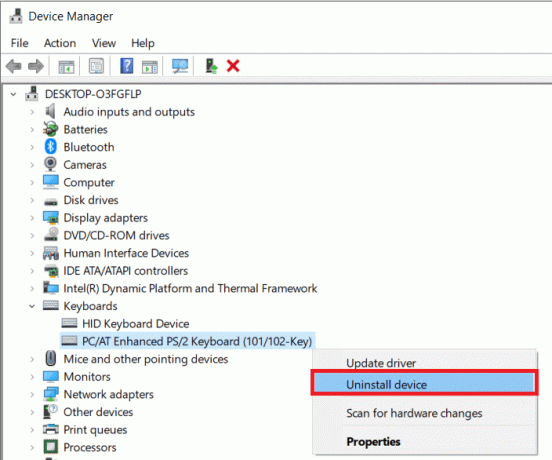
თუ ეს მეთოდი არ გამოგივიდათ, მაშინ შეგიძლიათ სცადოთ ქვემოთ ჩამოთვლილი შემდეგი მეთოდი Logitech k750 კლავიატურის დრაივერის პრობლემის მოსაგვარებლად.
ასევე წაიკითხეთ:მოაგვარეთ Logitech მაუსის ორმაგი დაწკაპუნების პრობლემა
მეთოდი 4: დრაივერის განახლებების დაბრუნება
Windows 11-ზე დრაივერების დასაბრუნებლად წაიკითხეთ ჩვენი სტატია როგორ დავაბრუნოთ დრაივერის განახლებები Windows 11-ზე. Windows 10-ზე დრაივერების დასაბრუნებლად, წაიკითხეთ ჩვენი სტატია როგორ დავაბრუნოთ დრაივერები Windows 10-ზე.

მეთოდი 5: პრობლემების გადაჭრა გამაერთიანებელ მიმღებთან
Logitech Wireless Solar Keyboard K750-ის გამოსასწორებლად შეგიძლიათ მიმართოთ შეასწორეთ Logitech Unifying Receiver არ მუშაობს Windows 10-ში სტატია.
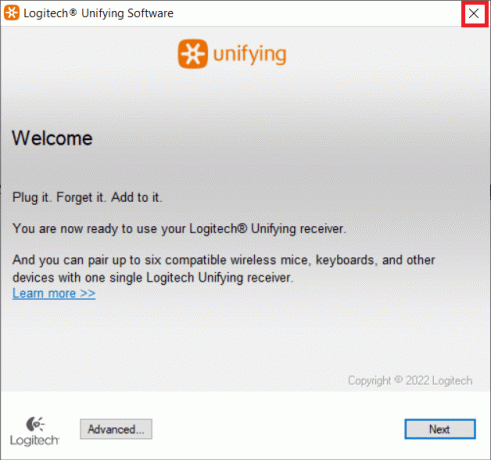
მეთოდი 6: Windows-ის განახლება
კიდევ ერთი მეთოდია, თუ გაინტერესებთ როგორ გამოასწოროთ Logitech K750 არ მუშაობს, შეგიძლიათ განაახლოთ Windows 10. Windows 10-ის განახლებისთვის იხილეთ სტატია როგორ ჩამოტვირთოთ და დააინსტალიროთ Windows 10-ის უახლესი განახლება.
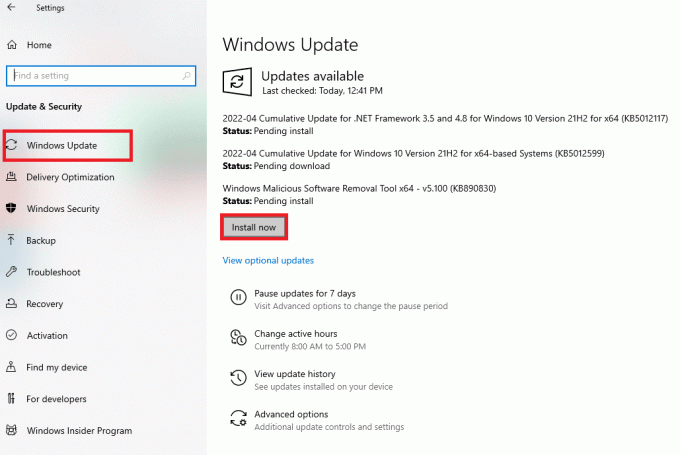
ასევე წაიკითხეთ:შეასწორეთ კლავიატურაზე ასოების ნაცვლად ნომრების აკრეფა
მეთოდი 7: დაუკავშირდით მხარდაჭერის გვერდს
შეგიძლიათ დაუკავშირდეთ Logitech მხარდაჭერის გვერდი, თუ ზემოთ მოყვანილი მეთოდები არ მუშაობს Logitech k750 კლავიატურის დრაივერის პრობლემის მოსაგვარებლად.
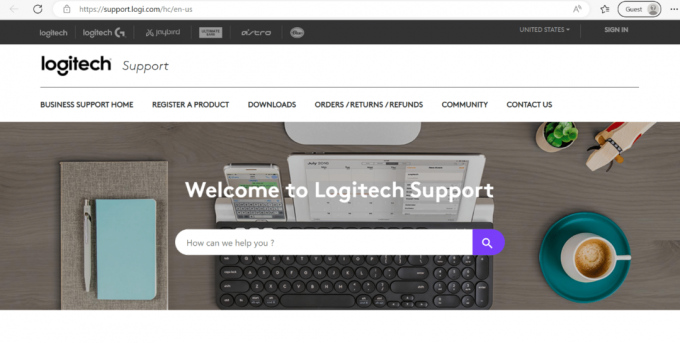
ასევე წაიკითხეთ: როგორ დააკავშიროთ Logitech Bluetooth კლავიატურა
ხშირად დასმული კითხვები (FAQ)
Q1. რატომ არ წერს ჩემი უკაბელო კლავიატურა?
პასუხი ამ პრობლემის წინაშე შეიძლება აღმოჩნდეთ, თუ უკაბელო კლავიატურის ბატარეაც არის დაბალი სიმძლავრით. ასევე, თუ გაქვთ ჩაერთო მიმღები არასწორ პორტში. სხვა მიზეზები შეიძლება იყოს ჩარევა სხვა უკაბელო მოწყობილობებისგან დაკავშირებულია თქვენს კომპიუტერთან და უკაბელო ქსელთან კლავიატურას არ შეუძლია სინქრონიზაცია მიმღებთან.
Q2. რამდენ ხანს ძლებს K750 ბატარეა?
პასუხი Logitech-ის თანახმად, ბატარეას შეუძლია სრულ სიბნელეში მუშაობა სამ თვემდე. გარდა ამისა, მოსახერხებელი ჩართვისა და გამორთვის ღილაკი დაზოგავს ენერგიას, როდესაც არ გამოიყენება.
Q3. როგორ დავამუხტო ჩემი Logitech K750 უკაბელო კლავიატურა?
პასუხი შეგიძლიათ მზის კლავიატურა მოათავსოთ ა ნათელი ოთახი ან მზე მინიმუმ ერთი საათის განმავლობაში ბატარეების დასატენად.
Q4. რა არის კლავიატურის შეყვანის მოწყობილობა?
პასუხი კლავიატურის, როგორც შეყვანის მოწყობილობის გამოყენებით, თქვენი კომპიუტერი შეიძლება დაპროგრამდეს ასოებით, რიცხვებითა და სიმბოლოებით. გარდა ამისა, ალფანუმერული კლავიშები (ასოები და ციფრები), ციფრული კლავიატურა (რომელიც შეიძლება არ იყოს შეტანილი ნეტბუქებზე ან ლეპტოპები), სპეციალური ფუნქციის კლავიშები, მაუსის კურსორის მანიპულირების ღილაკები და სტატუსის LED-ები ყველა შედის კლავიატურა.
Q5. Logitech K750-ს აქვს Bluetooth?
პასუხიარაLogitech Wireless Solar Keyboard K750-ს არ აქვს Bluetooth. მოგიწევთ გამოყენება Logitech გამაერთიანებელი მიმღები გამოიყენოს იგი.
რეკომენდებულია:
- ტოპ 10 საუკეთესო ონლაინ განტოლების რედაქტორი Word-ისთვის
- დააფიქსირეთ აპლიკაციის სპეციფიკური ნებართვის პარამეტრები 10016 შეცდომა
- როგორ დააკავშიროთ Logitech Bluetooth კლავიატურა
- როგორ გამორთოთ Logitech კლავიატურის ნომრის დაბლოკვა
ვიმედოვნებთ, რომ ეს სტატია სასარგებლო იყო და თქვენ შეძელით სწავლა როგორ გამოვასწოროთ Logitech K750 არ მუშაობს. თუ ჯერ კიდევ გაქვთ შეკითხვები, მოგერიდებათ ჰკითხოთ მათ ქვემოთ მოცემულ კომენტარების განყოფილებაში.



